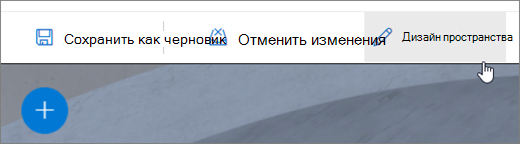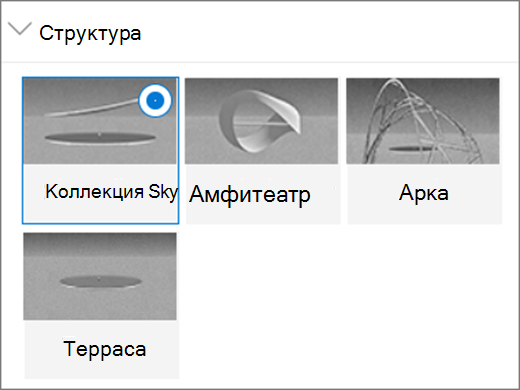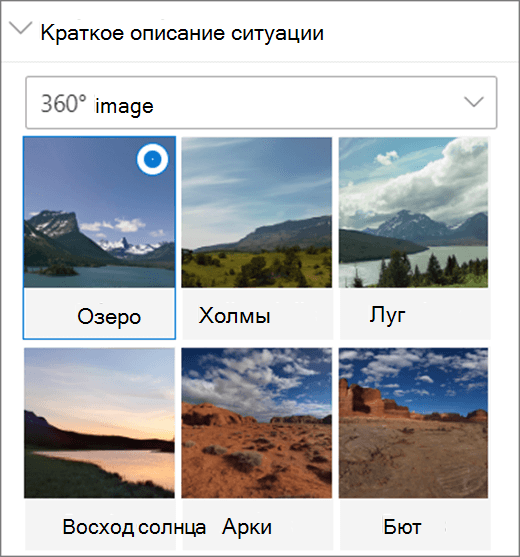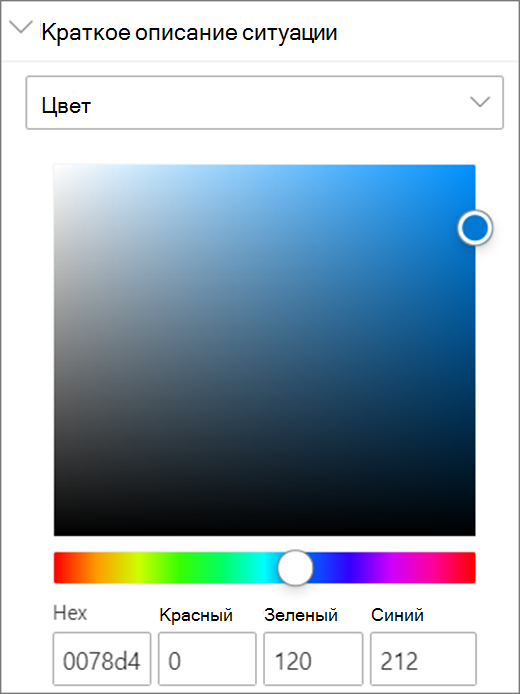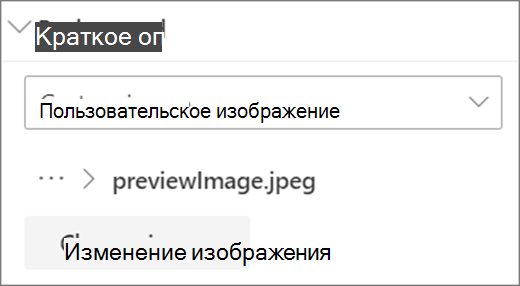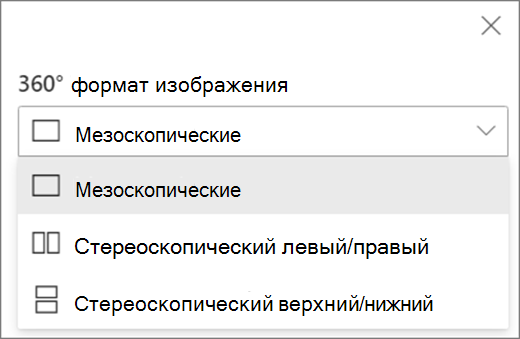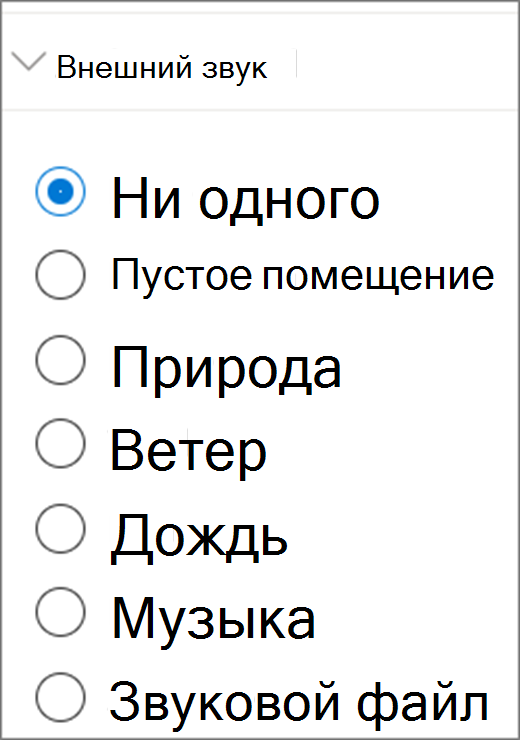Примечание: Функция пространств SharePoint не рекомендуется использовать с марта 2025 г. Мы рекомендуем изучить Microsoft Mesh для нового иммерсивного трехмерного содержимого в M365.
Космическая среда SharePoint включает в себя окно с небом (фоновое изображение) и структуру или платформу, на которой вы "стоите". Среда также включает внешние звуки.
Если пространство уже создано, выполните следующие действия, чтобы настроить среду:
-
Если вы еще не находитесь в режиме редактирования, в правом верхнем углу пространства выберите Изменить.
-
Выберите Макет пространства.
-
(Обязательный) В поле пробела введите имя.
-
(Необязательно) Введите описание.
-
В доступных параметрах выберите структуру и просмотрите ее в пространстве.
-
Выберите один из следующих вариантов в качестве фона для вашего пространства:
-
Изображение 360° (выберите один из доступных вариантов)
-
Цвет
-
Пользовательское изображение (отправка собственного)
Для пользовательского образа:
-
В окне выбора файлов выберите файл изображения 360°, который вы хотите использовать.
-
Чтобы изменить формат изображения, выберите Изображение не отображается правильно?.
-
Если камера, используемая для захвата изображения 360°, была камерой с одним объективом, которая была размещена на буровой установке или кольце, чтобы сделать круг, выберите Monoscopic. Если камера, используемая для захвата изображения в 360°, была двумя камерами для каждого поля зрения, выберите Стереоскопический.
-
Выберите предпочитаемую высоту изображения 360°.
-
Выберите предпочтительное значение для поворота изображения на 360°.
-
-
(Необязательно) Чтобы выбрать приветствие, отправьте звуковой файл и добавьте субтитры, используя текст расшифровки или VTT-файл.
-
Чтобы выбрать звук ambient, выберите один из доступных параметров или отправьте звуковой файл. Внешний звук воспроизводится непрерывно (цикл) в фоновом режиме.
-
По завершении, чтобы опробовать выбранные среды, выберите Сохранить как черновик или Опубликовать , если вы готовы сделать страницу видимой для зрителей.